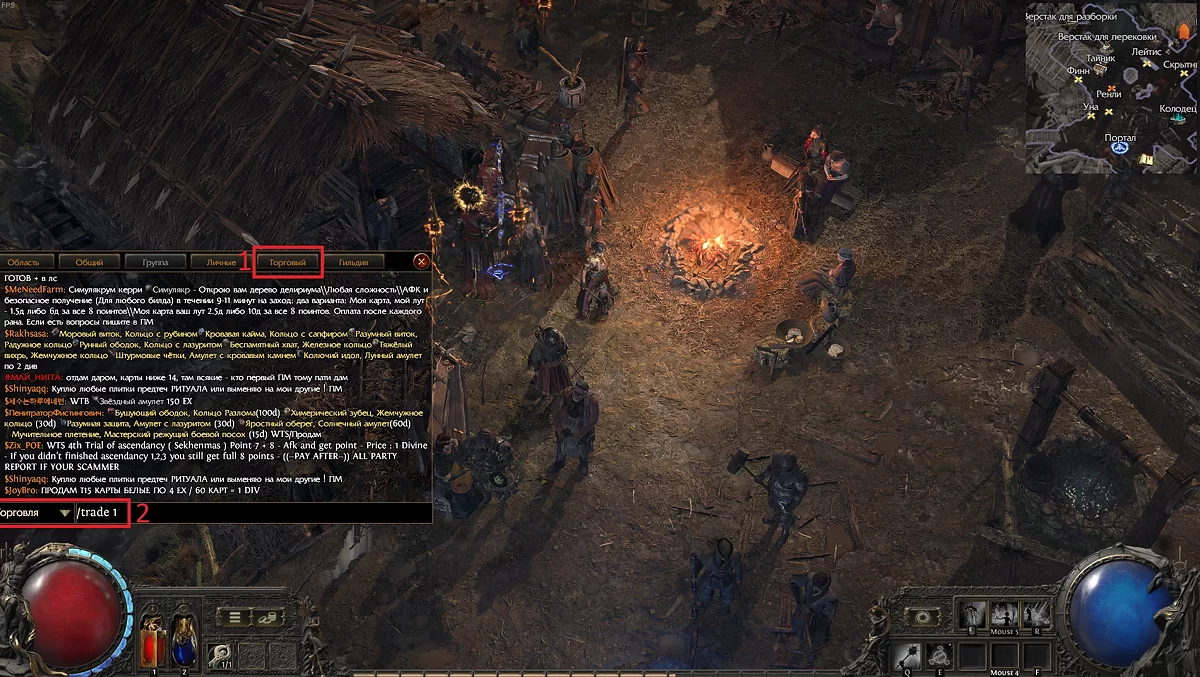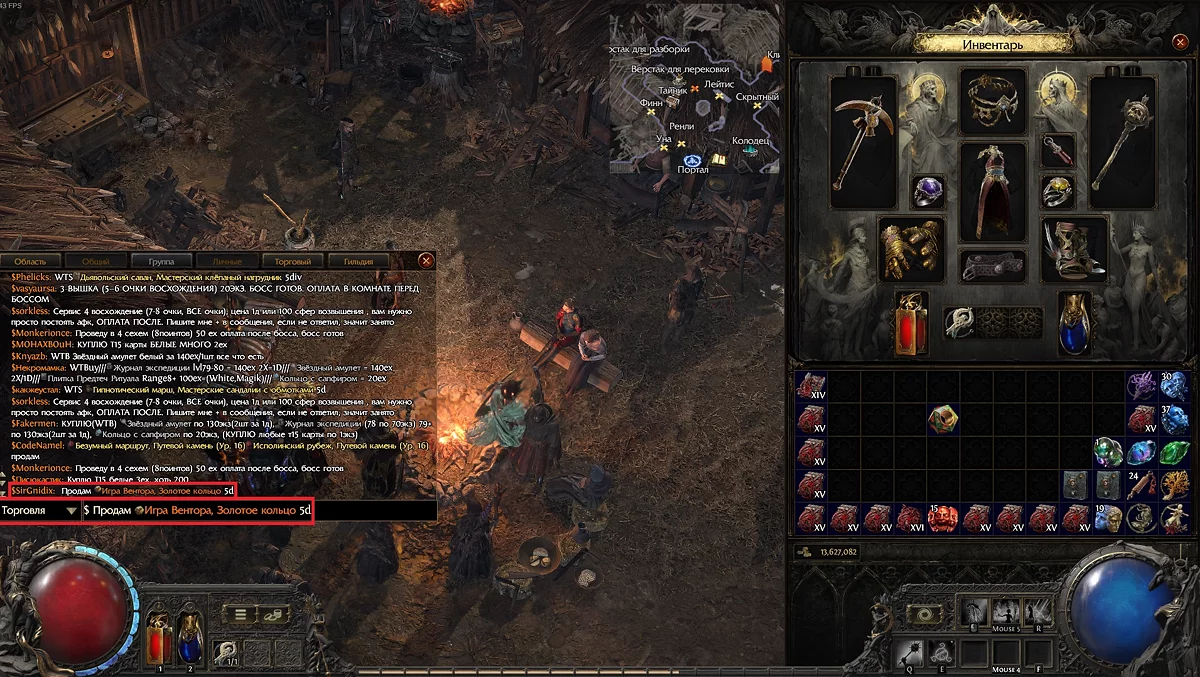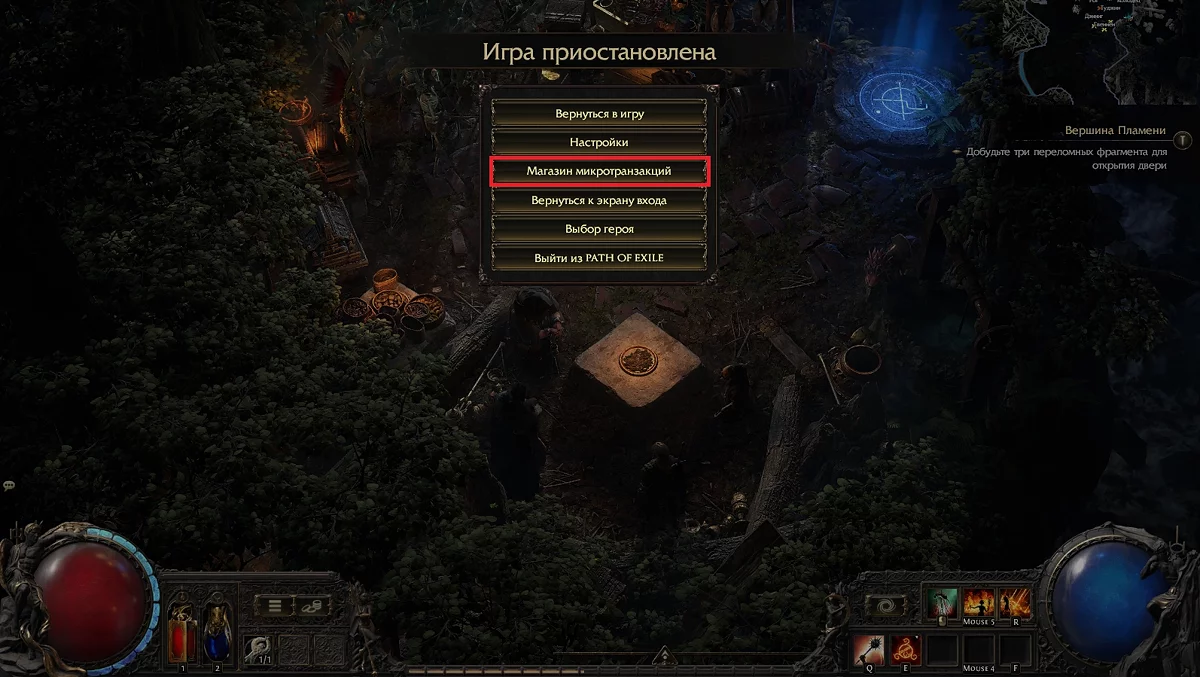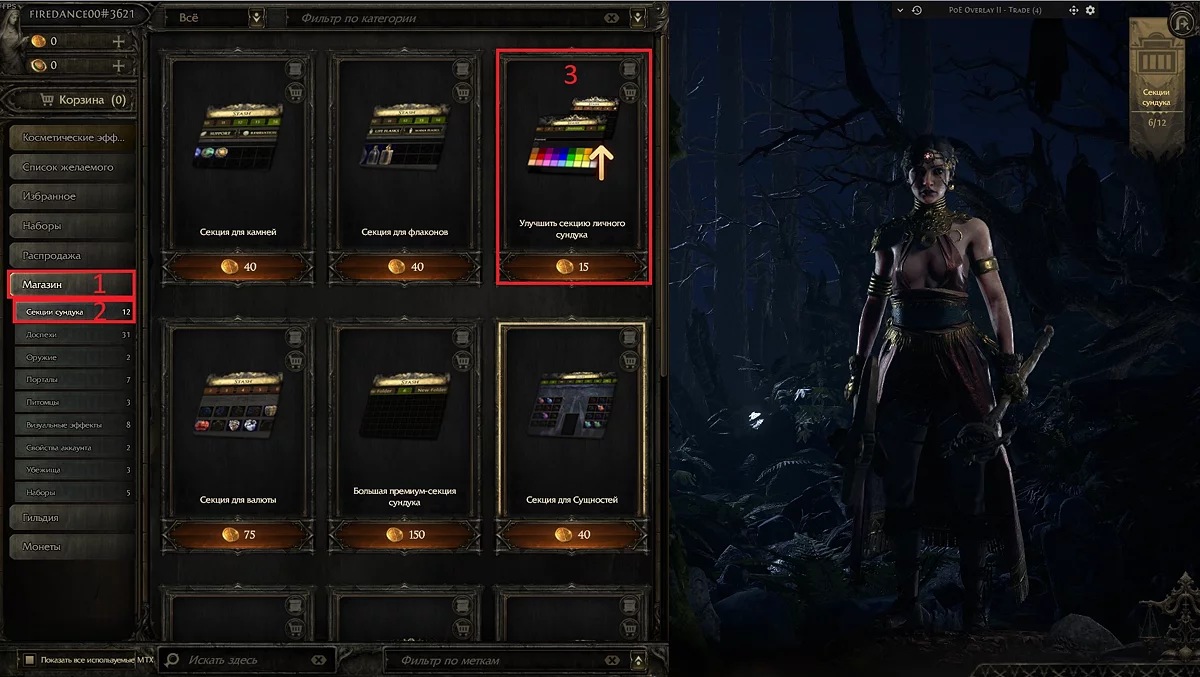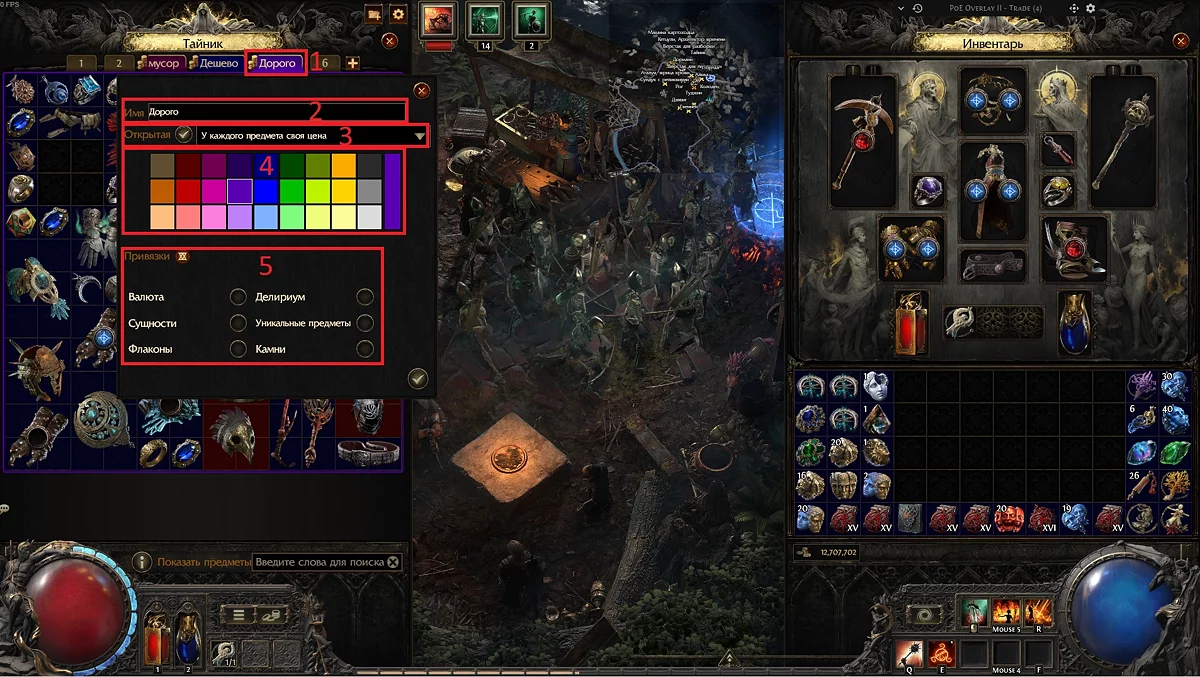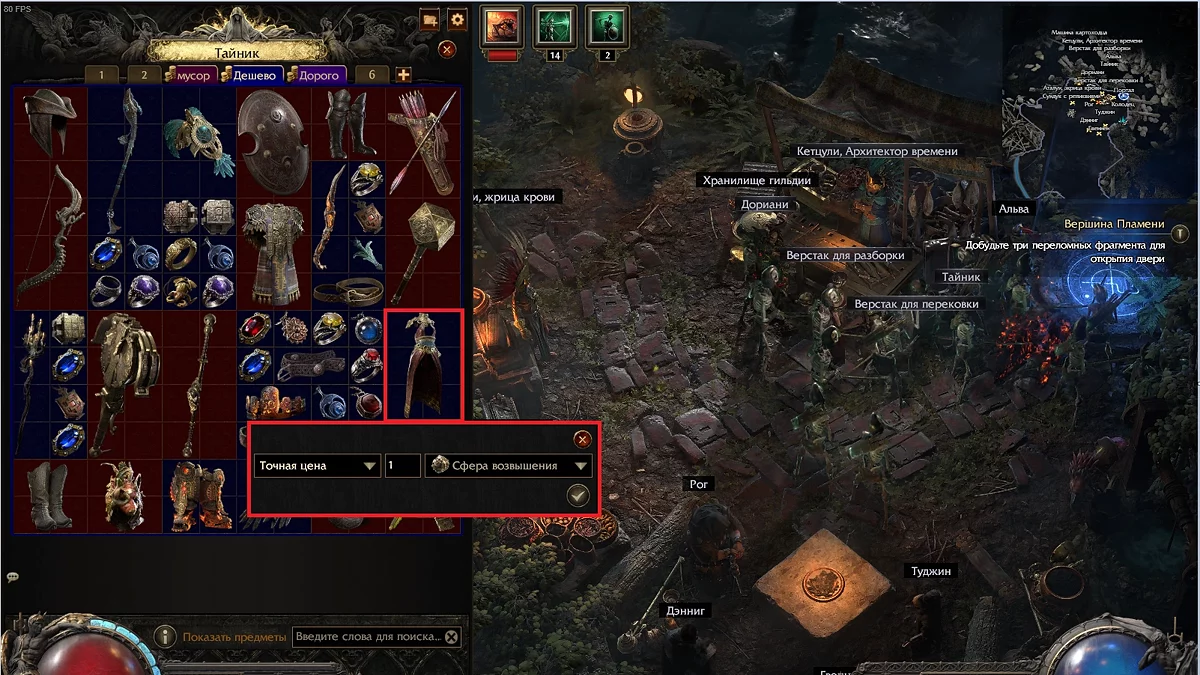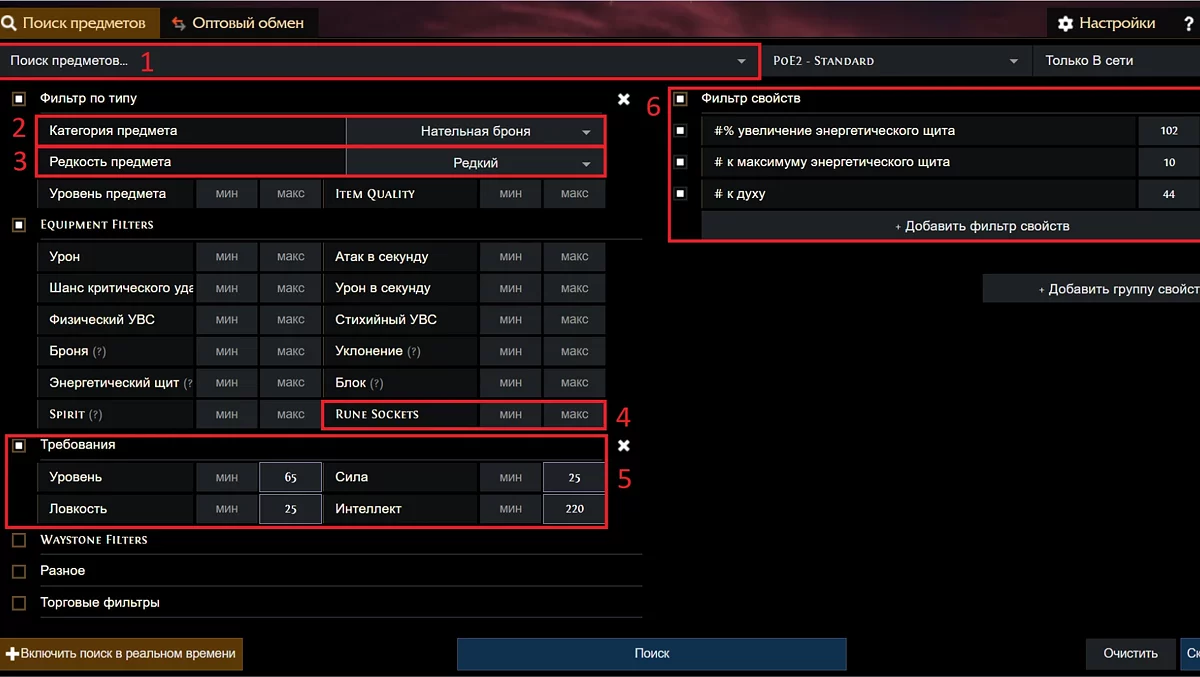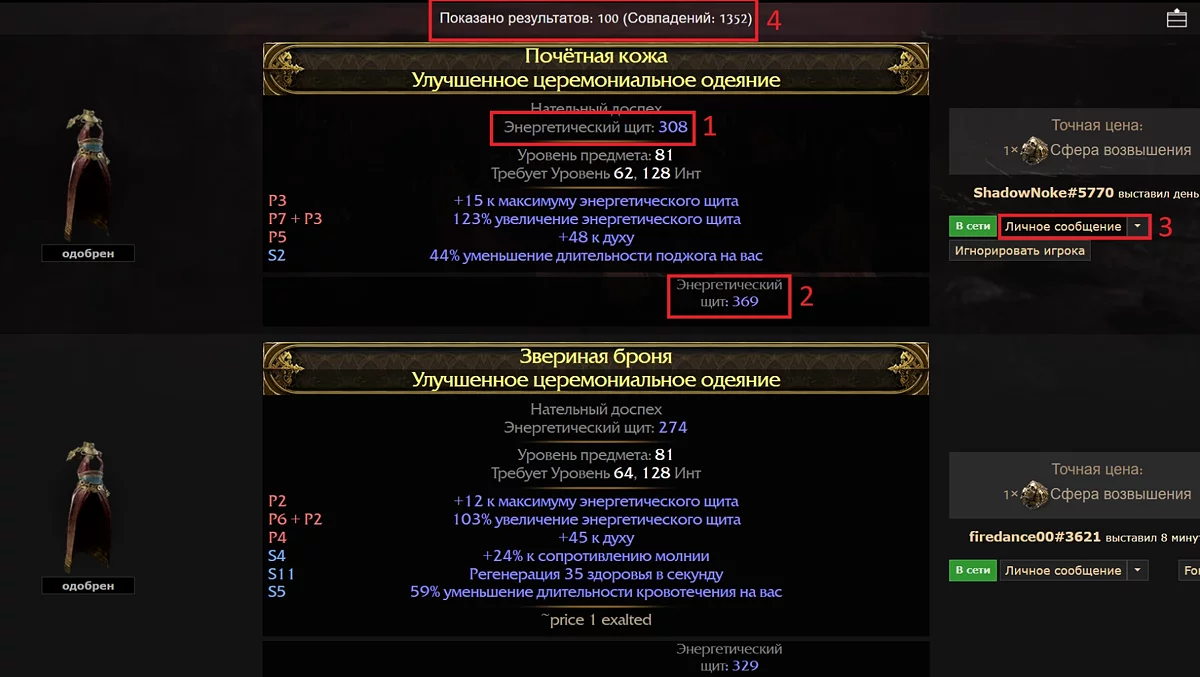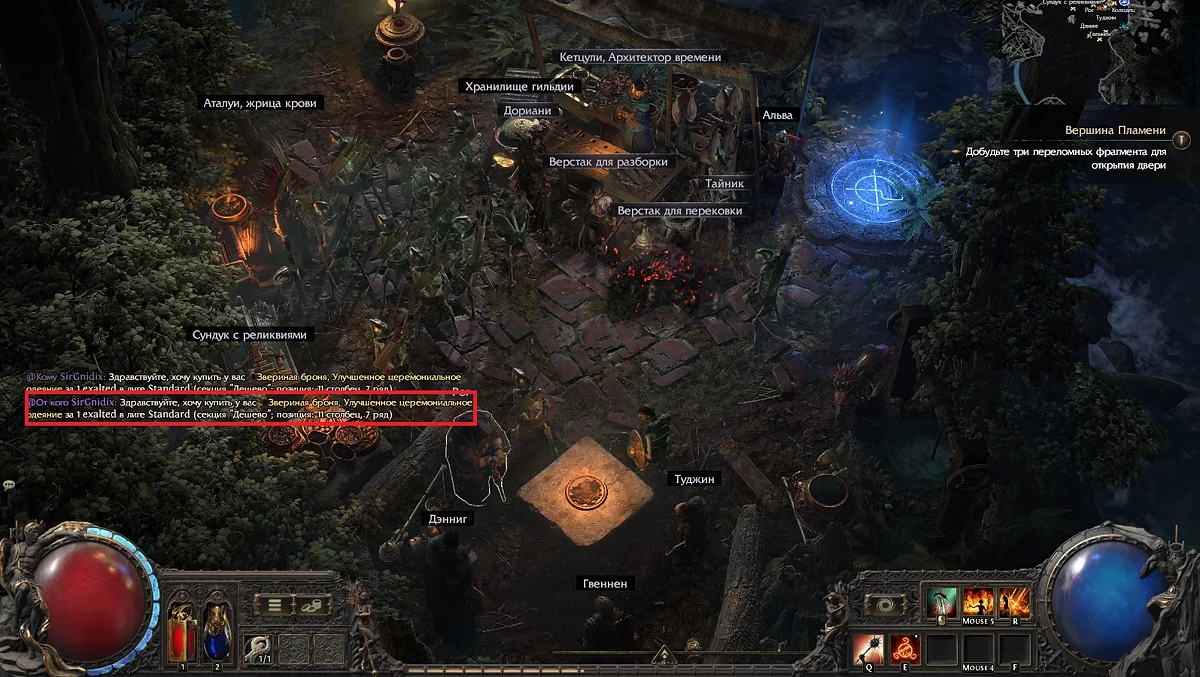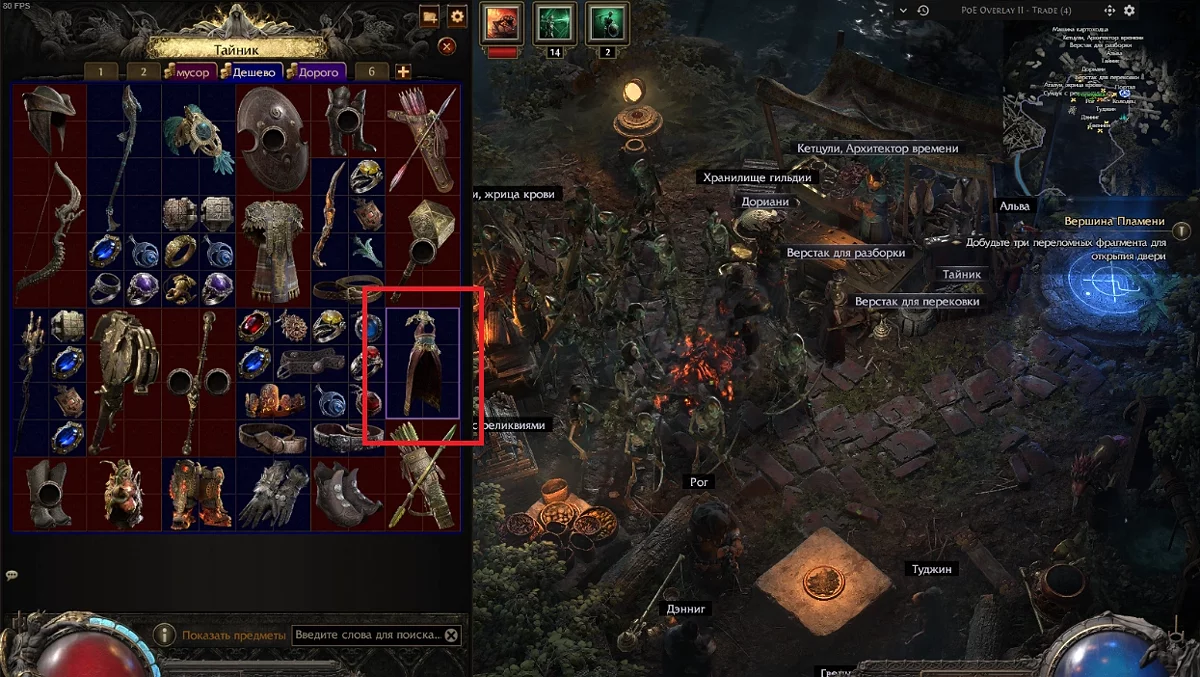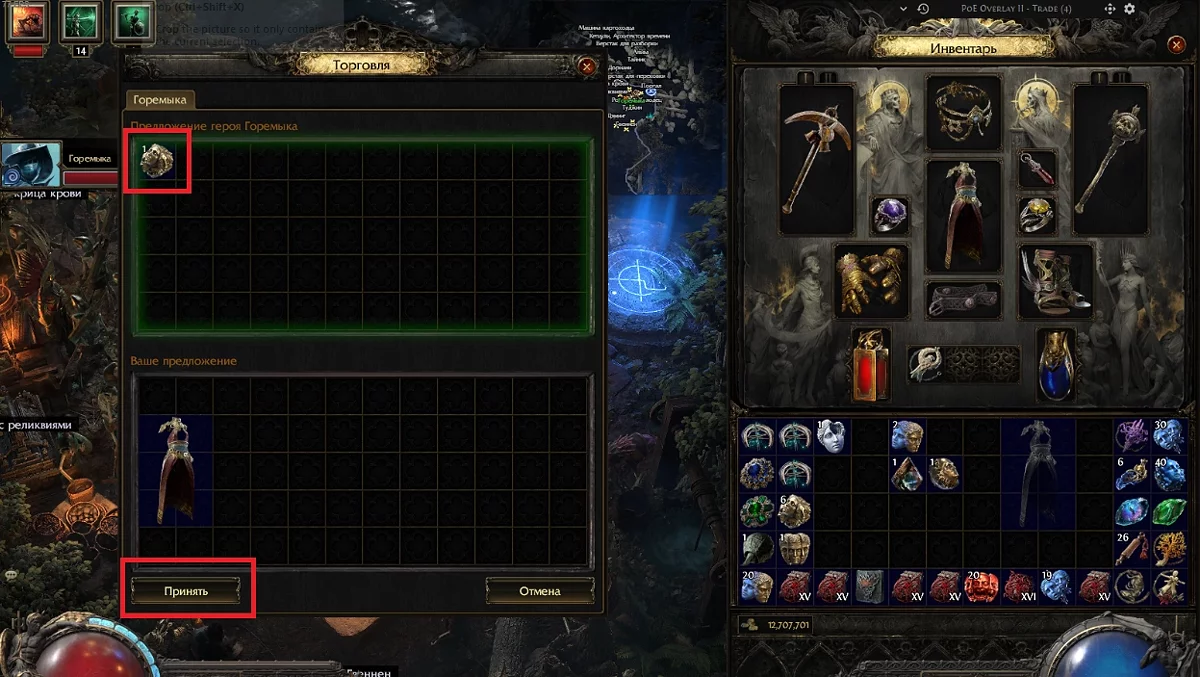Pfad der Verbannung 2 Handelsleitfaden: Spieler- & NPC-Handels Tipps
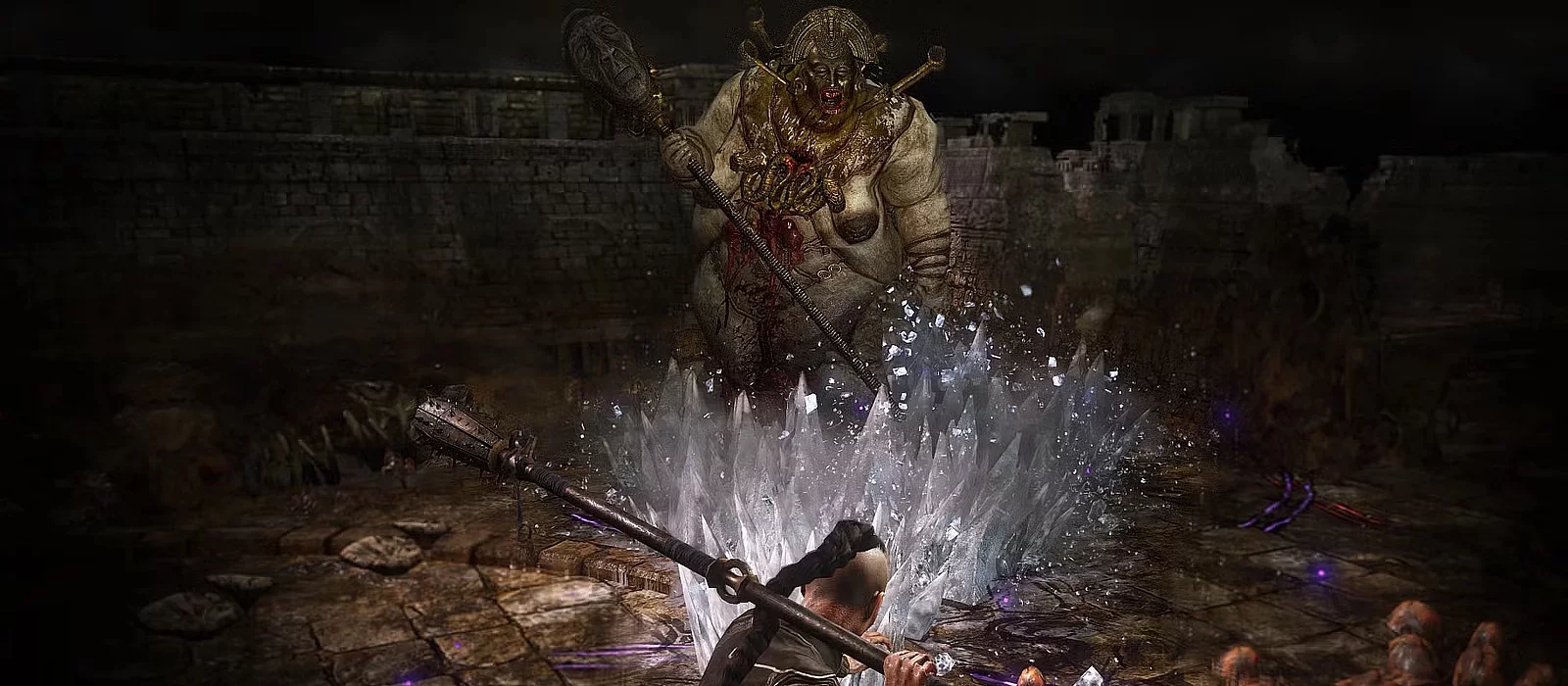
Handel mit Spielern
Handel ermöglicht es Spielern, notwendige Gegenstände zu finden und ihre Ausrüstung zu verbessern sowie durch den Verkauf seltener und wertvoller Gegenstände zu verdienen. In diesem Abschnitt werden wir Ihnen alles erzählen, was Sie über den Handel mit Spielern wissen müssen.
Währungsumtausch
Um Gegenstände von Spielern zu kaufen, benötigen wir Orbs. Wenn Ihnen Orbs fehlen, können Sie den Währungsumtausch nutzen. Nach dem dritten Akt können Verbrauchsgüter, wie Orbs, mit Händlern in sicheren Zonen gegen zufällige Gegenstände getauscht werden. Klicken Sie dazu auf den Händler (zum Beispiel Alva). Wählen Sie die Option „Währungsumtausch“.
- Im „Möchte“ -Bereich wählen Sie die Währung, die Sie benötigen, und deren Menge;
- Im „Habe“ -Bereich wählen Sie die Währung, mit der Sie bezahlen möchten, und die Menge dieser Währung;
- Im ersten Bereich sehen wir den Wechselkurs. Hier wird der für Sie günstigste Wechselkurs angezeigt, der derzeit von anderen Spielern für die von Ihnen ausgewählte Währung festgelegt ist;
- Im zweiten Bereich wird das Verhältnis der Menge der Währung basierend auf der Menge angezeigt, die wir in den vorherigen Bereichen angegeben haben.
Wenn Sie den Austausch sofort abschließen möchten, geben Sie eine solche Menge an Währung an, bei der der Wechselkurs in beiden Bereichen so nah wie möglich beieinanderliegt. Wenn Sie es nicht eilig haben, geben Sie einen für Sie günstigeren Wechselkurs an, der jedoch nicht wesentlich vom ersten Bereich abweicht, andernfalls wird Ihre Austausch-Anfrage nicht abgeschlossen.
Handel mit Gegenständen über den In-Game-Chat
Path of Exile-Spieler greifen oft auf den In-Game-Chat zurück, um irgendwelche Gegenstände zu verkaufen oder zu kaufen. Wenn Sie ein Anfänger sind, wird es anfangs schwierig sein zu verstehen, wie man eine Anfrage richtig formuliert oder auf eine Nachricht antwortet.
Wie man eine Verkaufsanfrage im Handels-Chat formuliert
Geben Sie einen beliebten Handels-Chat ein. Im Chatfenster oben klicken Sie mit der rechten Maustaste auf den "Handel" Tab. In der Chatzeile erscheint die Aufschrift /trade und die Chatnummer. Wir benötigen den ersten Chat, also geben wir /trade 1 ein und drücken Enter.
Wählen Sie im linken Teil des Chats Handel. Schreiben Sie in die Chatzeile "verkaufen" oder "WTS". Öffnen Sie dann das Inventar, halten Sie Ctrl+Alt gedrückt und klicken Sie auf den Gegenstand, den Sie verkaufen möchten. Ein Link zu Ihrem Gegenstand erscheint im Chat. Geben Sie dann den Preis an, zum Beispiel 5d (fünf göttliche Orbs). Senden Sie die Nachricht, indem Sie Enter drücken.
Einige Tipps:
- Drücken Sie die Aufwärtstaste auf der Tastatur, um die zuletzt gesendete Nachricht im Chat schnell zu kopieren.
- Sie können en oder ru zur Chatnummer hinzufügen (zum Beispiel /trade 1 en), um zwischen englischen und russischen Chats zu wechseln.
Wie man auf eine Kaufnachricht antwortet
Der Käufer wird Ihnen eine private Nachricht senden, in der er sein Interesse am Kauf des Gegenstands äußert, oder er wird sofort eine Anfrage zum Beitritt zur Gruppe senden. Klicken Sie mit der rechten Maustaste auf den Namen des Käufers und wählen Sie "Einladen zur Gruppe". Teleportieren Sie sich über die Portal-Taste neben dem Charakter-Icon des Käufers im Gruppenfenster zum Verkäufer und senden Sie eine Handelsanfrage. Weiter im "Handel mit einem Spieler" Abschnitt werden wir detaillierter besprechen, wie man einen Deal macht.
Wörterbuch der beliebten Abkürzungen für den Handelschat:
- WTS — möchte verkaufen
- WTB — möchte kaufen
- D/div — göttlicher Orb
- Ex — erhöhter Orb
- x — Menge
Speicher für den Handel über die Website vorbereiten
Zuerst müssen wir einen Premium-Stash-Tab kaufen. Zunächst haben die Spieler keinen Premium-Stash-Tab, daher muss dieser über den Mikrotransaktionsladen gekauft werden. Wenn Sie einen frühen Zugang zu Path of Exile gekauft haben, haben Sie auch 300 Münzen an Spendewährung erhalten. Wenn Sie keine Spendewährung haben, müssen Sie mindestens 50 Münzen kaufen — dies ist die Mindestgröße der Spende.
Drücken Sie ESC und gehen Sie zum Mikrotransaktionsladen. Wählen Sie links den Laden → Stash Tabs Tab aus. Dann haben Sie mehrere Optionen:
- Ein persönliches Stash-Tab aufwerten;
- Premium persönliches Stash-Tab für 40 Münzen (144 Slots);
- Großes Premium persönliches Stash-Tab für 150 Münzen (576 Slots).
Ursprünglich empfehlen wir die Budgetoption, bei der ein persönliches Stash-Tab aufgewertet wird , um zu sehen, ob Sie wirklich den Handel mit anderen Personen benötigen. Diese Option wird einen regulären Tab Ihres Lagers auf "Premium"-Status aufwerten, aber die Gesamtzahl der Lager-Tabs wird sich nicht ändern.
Wie man einen Premium-Tab einrichtet
- Rechtsklicken Sie auf den Tab mit dem Münz-Icon.
- Geben Sie den Tab-Namen an.
- Setzen Sie ein Häkchen neben "Öffentlich" und wählen Sie "Jeder Gegenstand hat seinen eigenen Preis" oder "Alle Gegenstände zu einem Festpreis".
- Wählen Sie die Tab-Farbe.
- Wählen Sie aus, was automatisch in diesen Tab geht.
Der dritte Schritt ist der wichtigste. Hier entscheiden wir, ob alle Gegenstände in diesem Tab den gleichen Preis haben oder jeder seinen eigenen. Wenn wir "Alle Gegenstände zu einem Festpreis" wählen, können wir trotzdem einen individuellen Preis für bestimmte Gegenstände festlegen. Gegenstände, für die kein Preis angegeben ist, erhalten automatisch den Standardpreis, der für den Tab festgelegt ist.
Es wird auch eine Option "Alle Gegenstände zu einem verhandelbaren Preis" geben. Ein verhandelbarer Preis lässt potenzielle Käufer einfach wissen, dass Sie bereit sind, zu verhandeln, und der Preis, den Sie festlegen, ist ungefähr. Beachten Sie, dass diese Option sehr selten verwendet wird.
Was bieten Bindungen
Annehmen wir, Sie haben den "Währung" Tab ausgewählt. Sie können dort beliebige Gegenstände lagern, nicht nur Währung. Aber wenn Sie einen anderen Lager-Tab geöffnet haben, wird die Währung beim Verschieben in den Stash automatisch in den Tab gelegt, der an die Währung gebunden ist.
Einen Tab für andere Spieler öffnen und schließen
Achten Sie auf das Kontrollkästchen im Abschnitt #3. Wenn das Kästchen aktiviert ist, sehen andere Spieler Ihre Gegenstände mit dem angegebenen Preis in diesem Tab. Wenn das Kästchen nicht aktiviert ist, werden die Gegenstände in diesem Tab vor anderen Spielern verborgen — sie können Ihnen einfach keine Kaufanfrage senden.
Wie man einen Gegenstand zum Verkauf anbietet
- Legen Sie den Gegenstand in den Premium-Tab.
- Rechtsklicken Sie darauf, wählen Sie "Genauer Preis".
- Geben Sie die Anzahl der Orbs an, die Sie für den Gegenstand erhalten möchten.
- Wählen Sie, welche spezifischen Orbs Sie erhalten möchten.
Die Hauptwährung sind erhabene Orbs. Wenn der Gegenstand, den Sie bewerten, weniger als einen erhabenen Orb wert ist, wählen Sie vaal Orbs, Alchemie Orbs oder königliche Orbs. Die teuersten Gegenstände werden für göttliche Orbs verkauft.
Um den Wechselkurs der Orbs grob zu verstehen, nähern Sie sich einem Charakter, der zufällige Gegenstände handelt, wie Alva. Oben im Austauschfenster, nachdem Sie die Währung links und rechts ausgewählt haben, können Sie den Orb-Wechselkurs sehen. Der Währungswechsel ist nur nach Abschluss des dritten Aktes verfügbar.
Wie sucht man nach Gegenständen zum Kaufen?
Derzeit können Sie im Spiel nicht sehen, welche Gegenstände Spieler zum Verkauf angeboten haben, daher müssen Sie die offizielle Website im Abschnitt "Handel" besuchen. Es ist ziemlich bequem, und sobald Sie den benötigten Gegenstand gefunden haben, ermöglicht Ihnen die Seite, dem Verkäufer mit einem Klick auf einen Button eine Nachricht mit allen notwendigen Informationen zu senden.
Lassen Sie uns den gesamten Prozess anhand eines konkreten Beispiels durchgehen und gleichzeitig die nützlichsten Suchfilter hervorheben. Lassen Sie uns versuchen, Rüstung für einen Magier zu kaufen:
- Gehen Sie zur offiziellen Website.
- Melden Sie sich in Ihrem Konto an.
- Geben Sie den Namen des Gegenstands an, wenn Sie genau wissen, was Sie kaufen möchten, oder lassen Sie es leer.
- Geben Sie die Kategorie des Gegenstands an.
- Wählen Sie die Seltenheit (für Ausrüstung geben Sie am häufigsten "Selten" oder "Einzigartig" an).
- Wählen Sie die Anzahl der Sockel für Edelsteine.
- Setzen Sie Grenzen für die Attributanforderungen des Gegenstands. Unser Charakter hat 220 Intelligenz, daher müssen wir alle Rüstungen von der Suche ausschließen, für die er nicht genügend Intelligenz hat.
- Geben Sie an, welche Modifikatoren auf dem Gegenstand vorhanden sein müssen, sowie deren Mindestwerte.
- Klicken Sie auf "Suche".
Suchergebnisse
Nachdem Sie auf die "Suche" -Schaltfläche geklickt haben, werden verfügbare Kaufoptionen angezeigt. Es ist wichtig, hier einige Funktionen zu kennen:
- Die Suche sortiert automatisch die Gegenstände, beginnend mit dem günstigsten. Sie können auf eine der Eigenschaften des gefundenen Gegenstands klicken, um die Ergebnisse in absteigender Reihenfolge zu sortieren, beginnend mit dem höchsten Wert dieser Eigenschaft unter den gefundenen Gegenständen.
- In Punkt 2 sehen wir den Energie-Schild-Indikator. Er ist höher als der Indikator in Punkt 1. Hier wird der maximale Wert für den Energie-Schild-Indikator nach Verbesserung der Qualität dieses Gegenstands angezeigt.
- Klicken Sie auf "Private Nachricht" , damit der Spieler, der diesen Gegenstand verkauft, automatisch eine Nachricht mit einer Kaufanfrage erhält.
Hinweis: Wenn die Suche eine große Anzahl von Gegenständen zurückgibt (mehr als 1000), versuchen Sie, die Mindestwerte für Modifikatoren im Suchfilter zu erhöhen. Geben Sie beispielsweise anstelle von mindestens 44 Geisterpunkten 50 Geisterpunkte an. Die Seite gibt weniger Ergebnisse zurück, aber höchstwahrscheinlich wird die günstigste Option dennoch für Sie erschwinglich sein.
Wie man mit Spielern handelt
Der Screenshot oben zeigt eine automatische Nachricht, dank derer Sie als Käufer nichts selbst schreiben müssen. Die Seite erledigt das für Sie und übersetzt die Nachricht in die Sprache des Verkäufers. Dann klickt der Verkäufer mit der rechten Maustaste auf den Nicknamen des Käufers im Chat und wählt die "Einladen zur Gruppe" -Option.
Im Gruppenfenster kann der Käufer auf das Teleportationssymbol neben dem Avatar des Verkäufers klicken, um zu ihm zu gelangen. Wenn Sie sich in der Nähe des Verkäufers befinden, wird der gewünschte Gegenstand in seinem Lager mit einer lila Umrandung hervorgehoben, was es dem Verkäufer erleichtert, ihn zu finden.
Klicken Sie mit der rechten Maustaste auf das Symbol des Verkäufers in der Gruppe oder auf seinen Namen im Chat und wählen Sie "Handel".
Beachten Sie, dass Sie den Mauszeiger über den Gegenstand des anderen Spielers im Handelsfenster bewegen müssen , bevor Sie den Deal abschließen. Auf diese Weise schützt das Spiel uns vor potenziellen Betrügern.
-
Pfad des Exils 2: Beste Klassen für Anfänger
-
Ultimativer Hexen-Bauleitfaden für Path of Exile 2
-
Vollständiger Leitfaden für Path of Exile 2: Alle Akte Anleitung & Gameplay-Tipps
-
Pfad des Exils 2: Leitfaden zu allen Aufstiegs-Klassen und wie man die beste auswählt
-
Ultimative Anleitung: Wie man den Geist in Path of Exile 2 erhöht